
내 컴퓨터 사양 알아보는 방법을 알아보겠습니다. 컴퓨터 사양을 알아보는 이유로는 새로운 게임 출시로 사전에 내 컴퓨터 사양을 확인해보는 경우와 최근에 컴퓨터가 느려진다면 어떤 부품부터 교체해야 할지 미리 체크를 해볼 수 있습니다.
내 컴퓨터에서 별도의 프로그램을 설치하지 않고 확인하는 방법과 CPU-Z 프로그램을 설치하여 확인하는 방법으로 2가지의 컴퓨터 사양 확인방법을 알려드리겠습니다.
1. 윈도우10 에서 프로그램 설치 없이 확인하는 방법
1) 먼저 바탕화면에 내 컴퓨터 또는 내 PC라는 아이콘이 있습니다.
2) 내컴퓨터 또는 내 PC에 마우스를 갖다 대고 오른쪽 마우스 클릭을 하면 팝업창이 나타납니다.
3) 팝업창에서 [속성] 버튼을 눌러줍니다.
4) 컴퓨터 사양을 확인할수있는 창이 나타납니다.
5) CPU 성능은 인텔 CPU 의 경우 i3 < i5 < i7 순으로 성능이 올라갑니다.
6) 그리고 i5의 다음숫자 6200은 6세대를 의미합니다. 세대가 높아지면 성능이 좋아지겠죠?
7) 램용량은 8GB로 확인이 되네요.

8) 그래픽카드 확인 방법입니다.
9) 아까 켜둔 창에서 아래 사진에 표시된 장치 관리자를 클릭을 합니다.

10) 장치관리자가 나타나고 디스플레이 어댑터를 클릭하면 그래픽 카드를 알 수 있습니다.
인텔사의 HD 그래픽 520으로 확인이 되네요. 내장 그래픽 카드로 보편적인 노트북에는 내장그래픽 카드가 달려있습니다.
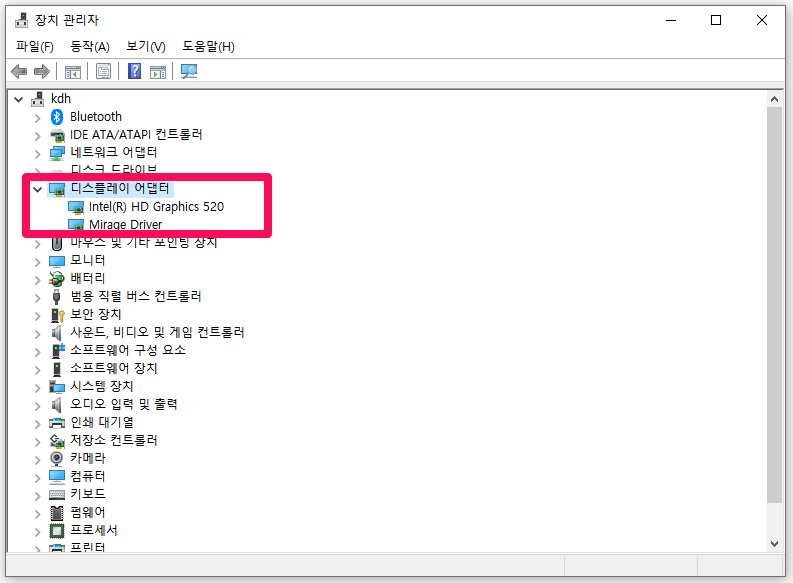
11) 내 컴퓨터의 저장장치의 사양도 확인할 수 있습니다.
LITEON CV-8 D256으로 알 수 있습니다. 상세한 내용을 알고 싶으시면 제품명을 구글링하시면 상세사양을 알수있습니다.
256기가의 SSD로 확인되었습니다. 좋은 사양은 아닌 것 같군요.

내 컴퓨터 또는 내 PC 아이콘에서 오른쪽 클릭만으로도 내 컴퓨터 사양을 쉽게 확인할 수 있습니다. 바탕화면에 내 컴퓨터가 안 보인다면 아래의 경로로 열수 있습니다.
[윈도 시작 버튼] ⇨ [설정] ⇨ [설정 검색] ⇨ [장치 사양] 검색 및 클릭
위와 같이 장치만 검색해도 사양을 확인할 수 있는 창이 활성화됩니다.

2. CPU-Z 프로그램을 설치하여 확인하는 방법
프로그램을 설치해야 하는 번거로움이 있지만 윈도 내에서 내 컴퓨터와 장치 관리자를 넘어가기에 어려우신 분들은 CPU-Z 프로그램을 설치하시는 것이 편하실 수도 있습니다.
CPU-Z 프로그램 설치 파일을 첨부하였습니다.
1) 설치방법은 아주 간단합니다. 파일 다운로드하시고 실행하면 설치가 완료됩니다.
그리고 설치된 아이콘을 실행하시면 컴퓨터 사양 확인은 끝납니다.

2) 실행된 프로그램을 통해서 CPU, 램, 그래픽카드, 메인보드, 램 소켓 자리까지 확인이 가능합니다.
내 컴퓨터에서 사양을 확인할 때보다 더욱더 상세하게 사양을 확인할 수 있습니다.

메인보드의 소켓 확인으로 현재 내가 가진 메인보드에서 CPU를 교체하고자 할 때 호환이 가능한 CPU인지 확인할 수 있습니다. 간단하게 사양을 확인하려면 내 컴퓨터 또는 내PC에서 확인을 하는것이 좋고, 더 많은 정보를 얻으려면 CPU-Z프로그램이 훨씬 좋은것 같습니다.
이상으로 내 컴퓨터 사양 확인방법을 알아보았습니다.
긴글 읽어주셔서 감사합니다^^
'생활정보' 카테고리의 다른 글
| 뱃살 뺄때 도움되는 바나나, 알고 먹자 (0) | 2021.03.09 |
|---|---|
| 엑셀 Ctrl키를 이용하는 알아두면 좋은 단축키 (0) | 2021.03.09 |
| 엑셀 중복값 찾기 / 조건부서식 / Countif / IF 로 중복값 찾아내기 (0) | 2021.02.25 |
| 경기도 안성 보건소 코로나 검사 후기 (0) | 2021.02.21 |
| 알아두면 정말 쓸모있는 엑셀 브이룩업 (Excel Vlookup) (0) | 2021.02.17 |


